
Cette surprise made in Google a été découverte il y a quelques jours par des utilisateurs d’Android TV, et elle n’a pas fait l’unanimité. Dans un fil d’actualité récemment publié sur Reddit, certains utilisateurs ont en effet remarqué que leurs télévisions connectées proposaient désormais une nouvelle chaîne dédiée au contenu sponsorisé. Présente sur la plupart des appareils utilisant Android TV depuis la dernière mise à jour logicielle, cette nouveauté est directement implémentée dans le système d’exploitation du service, ce qui la rend plutôt compliquée à supprimer.

Sony se défend, Google signe
Présente sur les appareils les plus populaires du marché, comme les téléviseurs Sony ou les Mi Box 3 de Xiaomi, la mise à jour en question n’a évidemment pas plu aux utilisateurs d’Android TV, contraints de supporter de la publicité sur un appareil valant généralement plusieurs centaines d’euros. Directement concerné par cet épineux problème, Sony a rapidement réagi, en confirmant que l’ajout de publicité était bel et bien dû à la nouvelle mise à jour, mais que ce bandeau sponsorisé était une décision de Google. De son côté, la firme de Mountain View a assumé cette intrusion publicitaire, en déclarant que : “Android TV doit personnaliser et optimiser le divertissement à la maison. Nous explorons toujours de nouvelles opportunités d’engager nos utilisateurs et nous avons lancé un programme de test pour faire remonter du contenu sponsorisé sur l’écran d’accueil d’Android TV”. Un programme encore en phase de test pour le moment donc, qui pourrait être supprimé de la plateforme.
Comment désactiver le bandeau ?
Même si la marche à suivre est contraignante, et susceptible de limiter l’expérience utilisateur, deux méthodes existent pour supprimer l’apparition de cette nouvelle chaîne publicitaire : Selon Sony, il suffit en effet de créer un profil restreint, pour ensuite configurer l’accueil de la télévision en supprimant la chaîne publicitaire. Une autre méthode expliquée sur Reddit consiste à réinstaller la version précédente d’Android TV et de bloquer les mises à jours automatiques. Une manipulation qui aura pour conséquence de rendre accessible un bouton destiné à cacher la chaîne sponsorisée.
🟣 Pour ne manquer aucune news sur le Journal du Geek, abonnez-vous sur Google Actualités et sur notre WhatsApp. Et si vous nous adorez, on a une newsletter tous les matins.






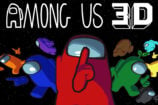

Je viens d’acheter une Sony (60XF8305), une télé magnifique. Android TV a l’avantage de permettre d’installer à peu près ce qu’on veut, mais l’ergonomie et justement ces “propositions” (impositions?) de contenu sont très pénibles. (je ne parle même pas de ce nouveau bandeau que je n’ai pas encore vu)
Déjà il y a toutes les propositions d’apps dans un bandeau dédié. En plus les apps proposées et celles installées sont mélangés et impossibles à ordonner. Pour virer ce bandeau j’ai du aller trifouiller dans la liste des apps automatiquement lancées pour virer ça. Si ça intéresse quelqu’un l’app s’appelle “Sony Shelf” il faut la désactiver et vider le cache (important sinon on ne voit plus les apps que l’on a installée parmi les propositions).
Le pire, ce sont les vidéos de la VOD Google qui se lancent dès qu’on appuie sur le bouton “TV” qui est juste à côté du bouton “Back” donc que l’on lance facilement. Ils ne se rendent pas compte qu’une TV c’est souvent familial ??? Mes enfants regardent Tchoupi, je me trompe (ou ils se trompent) d’un demi centimètre pour faire “back” et ils tombent sur la bande annonce de Predator !!! Sérieux ??!!! Et ce truc là n’est pas réellement désactivable ! En plus quand on revient au home screen ça continue de jouer la vidéo en arrière plan. Donc pareil je suis allé désactiver l’app Google Films dans les réglages, mais comme c’est pas vraiment prévu, maintenant il y a des actions qui amènent à un écran tout noir (au lieu de Google films). Et j’aurais bien aimé utiliser la VOD de Google à l’occasion, mais obligé de la désactiver totalement pour protéger mes enfants.
Bref autant la qualité de la TV est extraordinaire, autant Android TV ne me convainc pas.
@adriZ
Une Apple TV et le tour est jouer plus de problème
J’ai une Android TV Sony 2015 et la premiere chose que j’ai fait c’est nettoyer la page d’accueil. Les possibilités sont limitées tu peux commencer par désactiver les recommandations. J’ai compris que les recommandations youtube sont pourries quand j’ai vu les suggestions qu’il me faisait. Je n’ai que Plex dans les recommandations.
Aussi tu peux tout juste réorganiser quelques applis mais tu garderas quand meme 90% de bloatwares que tu n’utiliseras jamais.
La 2eme suggestion est installer Youtube kids. Je ne l’ai jamais utilisé n’ayant pas d’enfants, mais ca te permettrait d’avoir un youtube restraint aux contenus pour enfants.
3eme suggestion: change le launcher si celui par défaut ne te plais pas. Je ne l’ai pas fait sur ma télé par pure flemme, mais ca devrait te donner plus de flexibilité.
Attends toi à avoir de mauvaises surprises avec les mises à jours et une absence totale de mises a jour majeures quand ta télé aura 2-3 ans. Je m’explique: je suis bloqué sur android 7 et ne recevrai plus de mises à jours majeures. Certaines fonctionnalités logicielles sont artificiellement bloquées sur les anciens modèles comme le contrôle de la TV avec Alexa. Et les utilisateurs essuient les plates avec les mises à jours qui faisaient planter la TV quotidiennement pendant 6 mois, déconnexions bluetooth intempestives (problématique avec la 2eme télécommande), etc…
A part ca ils ont de superbes télés et je ne compte pas changer la mienne de si tot. Mais si je change, je repartirai probablement sur une Android TV
Je n’ai pas android TV mais le problème de mise à jours ou de non-mise-à-jours et services qui disparaissent (après quelques années) est un problème vieux comme les mise-à-jours.
Solution, évitez le tout en un ou évitez de l’utiliser. Acheter des systémes externes (votre box en est déjà un). Au Final, utilisez la TV comme un simple écran. Moi j’ai récupéré un vieux portable dont l’écran était cassé (0€) avec un cable HDMI(10€-), une mise à jour windows 10 ou linux(0€), un clavier sans fil avec pad (30€). Et voilà, toutes les apps à dispositions. Vous aurez encore certaine pub, c’est un peu plus lent à démarré mais le contrôle est bien meilleur.
Je n’ai pas android TV mais le problème de mise à jours ou de non-mise-à-jours et services qui disparaissent (après quelques années) est un problème vieux comme les mise-à-jours.
Solution, évitez le tout en un ou évitez de l’utiliser. Acheter des systémes externes (votre box en est déjà un). Au Final, utilisez la TV comme un simple écran. Moi j’ai récupéré un vieux portable dont l’écran était cassé (0€) avec un cable HDMI(10€-), une mise à jour windows 10 ou linux(0€), un clavier sans fil avec pad (30€). Et voilà, toutes les apps à dispositions. Vous aurez encore certaine pub, c’est un peu plus lent à démarré mais le contrôle est bien meilleur.
Merci pour les conseils!
Je regarderai du côté de Youtube kids.
J’ai vu des tuto pour changer le launcher, j’ai peur (à tord?) que ça puisse rendre le système instable.
Bon ensuite, avec les modifications que j’ai apportées (citées précédemment) c’est déjà beaucoup mieux !